6.1 Raccolta dell'inventario software e hardware
Quando si esegue l'inventario di un dispositivo, le informazioni software e hardware vengono raccolte da ZENworks Asset Management nel dispositivo. Dal Centro di controllo ZENworks è possibile visualizzare l'inventario di un singolo dispositivo oppure è possibile generare rapporti per più dispositivi in base a criteri specifici.
È possibile utilizzare l'inventario software per vari scopi, come per controllare l'utilizzo di applicazioni specifiche e verificare che le licenze a disposizione siano sufficienti per tutte le copie dell'applicazione in uso. Ad esempio, si supponga che una società disponga di 50 licenze di un software di elaborazione di testo. Poiché dall'inventario software risulta che il software è installato su 60 dispositivi, non è rispettata la conformità al contratto di licenza. Tuttavia, dopo aver visualizzato i rapporti di utilizzo del software negli ultimi 6 mesi, è possibile constatare che l'utilizzo effettivo del software riguardo solo 45 dispositivi. Per conformarsi al contratto di licenza, disinstallare il software dai 15 dispositivi che non lo utilizzano.
Anche l'inventario hardware viene utilizzato per molteplici scopi, come per verificare che l'hardware in uso soddisfi i requisiti necessari per l'esecuzione di determinati software. Ad esempio, si supponga che il reparto contabilità desideri eseguire il roll-out di una nuova versione del software per la contabilità. Il nuovo software presenta maggiori requisiti per il processore, la memoria e lo spazio su disco. Mediante l'inventario hardware raccolto dai dispositivi, è possibile creare due rapporti: in uno vengono elencati i dispositivi che soddisfano i requisiti e nell'altro quelli che non lo fanno. In base ai rapporti, si distribuisce il software ai dispositivi compatibili e si crea un piano di aggiornamento per i dispositivi che non lo sono.
Per default, i dispositivi vengono sottoposti a scansione alle ore 01.00, il primo giorno del mese. È possibile modificare la pianificazione e altre impostazioni di configurazione di nella scheda del Centro di controllo ZENworks.
Le seguenti sezioni forniscono le istruzioni per avviare la scansione di un dispositivo e utilizzare l'inventario raccolto.
6.1.1 Avvio di una scansione del dispositivo
È possibile avviare la scansione di un dispositivo in qualsiasi momento.
-
Nel Centro di controllo ZENworks, fare clic sulla scheda .
-
Scorrere la cartella Server o Workstation fino a individuare il dispositivo da sottoporre a scansione.
-
Fare clic sul dispositivo per visualizzarne i dettagli.
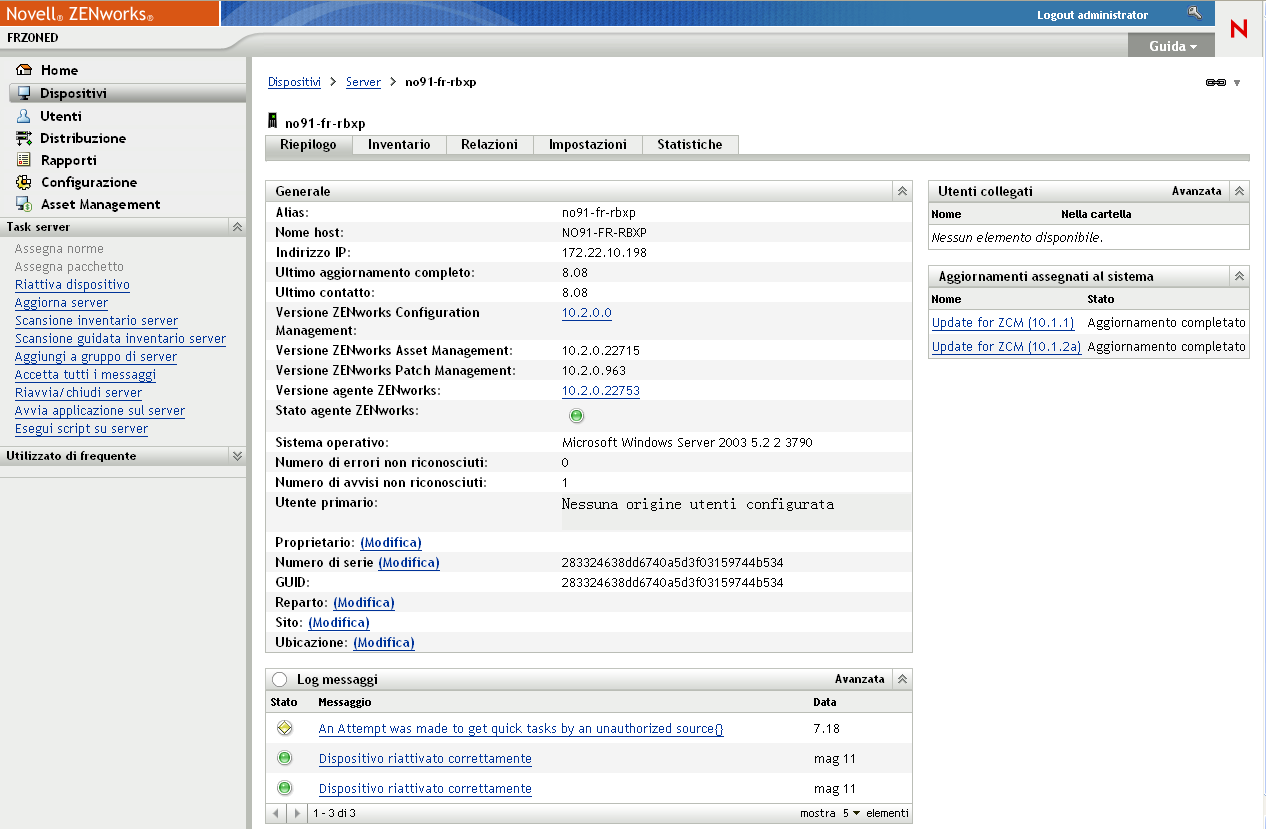
-
Nell'elenco dei task situato nel riquadro di navigazione a sinistra, fare clic su o per avviare la scansione.
Nella finestra di dialogo Stato task rapidi viene visualizzato lo stato del task. Al completamento del task, è possibile fare clic sulla scheda per visualizzare i risultati della scansione.
È possibile anche usare il comando inventory-scan-now nell'utility zman per eseguire la scansione di un dispositivo. Per ulteriori informazioni, vedere Comandi per l'inventario
nel Riferimento per le utility da riga di comando di ZENworks 10 Configuration Management.
6.1.2 Visualizzazione dell'inventario dei dispositivi
-
Nel Centro di controllo ZENworks, fare clic sulla scheda .
-
Scorrere la cartella Server o Workstation fino a individuare il dispositivo da sottoporre a scansione.
-
Fare clic sul dispositivo per visualizzarne i dettagli.
-
Fare clic sulla scheda .
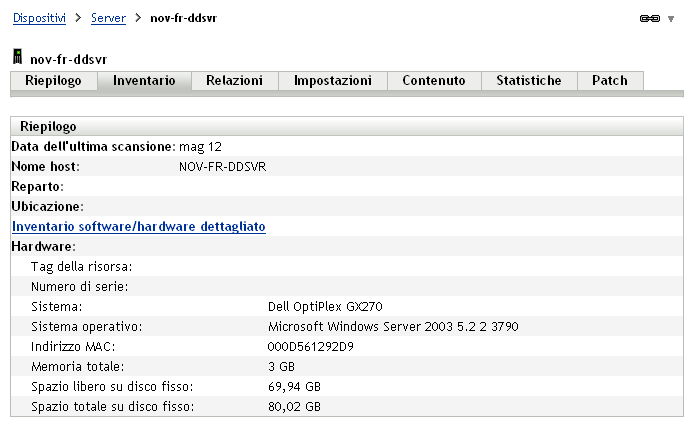
6.1.3 Generazione di un rapporto sull'inventario
ZENworks Asset Management include diversi rapporti standard. È inoltre possibile creare dei rapporti personalizzati per fornire viste diverse delle informazioni sull'inventario.
-
Nel Centro di controllo ZENworks, fare clic sulla scheda .
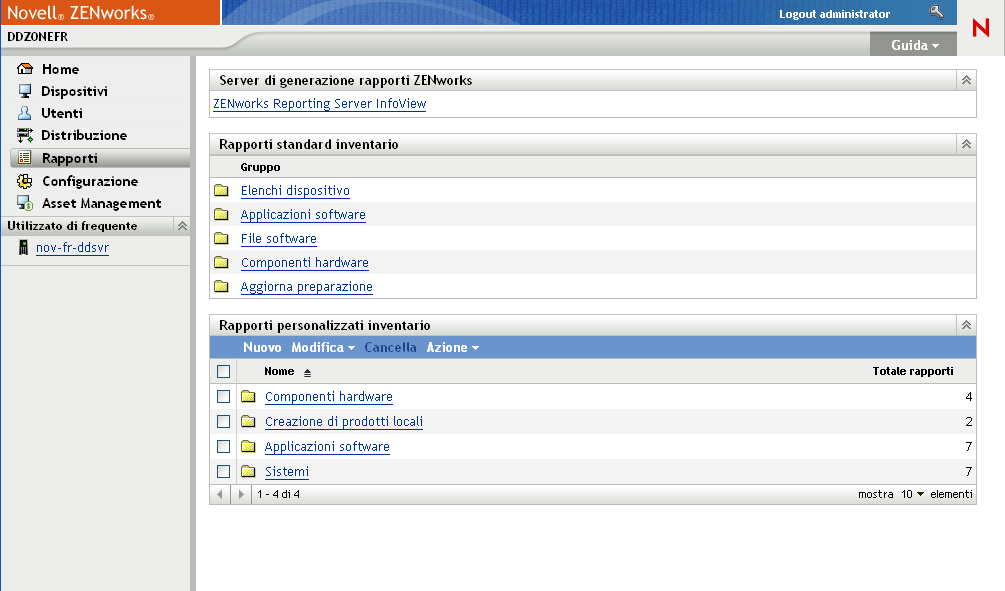
-
Nel riquadro Rapporti standard inventario, fare clic su .
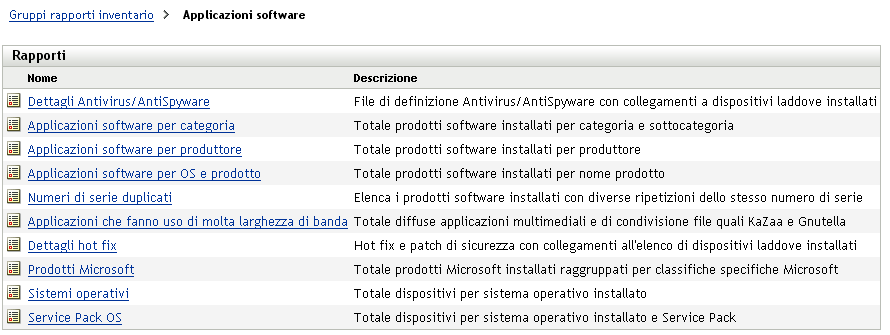
-
Fare clic sul rapporto per generare il rapporto.
Le opzioni in fondo al rapporto consentono di salvare il rapporto generato come foglio di calcolo Microsoft Excel*, file CSV (con valori separati da virgole), file PDF o file grafico PDF.
6.1.4 Ulteriori informazioni
Per ulteriori informazioni sull'inventario, vedere la Guida di riferimento all'inventario risorse di Novell ZENworks 10 Configuration Management.